Эффективные способы сохранения видео с Google Диска на iPhone [2023]
 Размещено от Бои Вонг / 25 августа 2022 г. 09:00
Размещено от Бои Вонг / 25 августа 2022 г. 09:00 Удобный способ сохранить ваши данные, изображения, видео и музыку с помощью таких сервисов, как iCloud и Google Drive. Затем, используя любое из ваших устройств и Интернет, он может получить доступ к вашим облачным данным с помощью ПК и смартфонов этого устройства. Приложение Google Диск очень удобно использовать, когда вы хотите сохранить важные файлы. Позволяет сохранять большое количество фото, видео и т.д.
![Эффективные способы сохранения видео с Google Диска на iPhone [2023]](https://www.fonelab.com/images/ios-transfer/save-video-from-google-drive-to-iphone.jpg)

Список руководств
Часть 1. Как загрузить видео из приложения Google Диска на iPhone напрямую
Google Диск позволяет обмениваться большими видеофайлами между телефонами, не сталкиваясь с электронной почтой, если у вас есть хорошее соединение Wi-Fi, используя Google Диск для освобождения места на вашем iPhone. Кроме того, можно просто и быстро перенести видео, хранящееся на вашем Google Диске, на ваш iPhone. Вам нужно несколько нажатий, чтобы добавить видео на свой iPhoneфото- и видеотеку , как только вы найдете ее на Диске.
Вот 5 шагов для загрузки видео с Google Диска на ваш iPhone.
Шаг 1Для начала запустите приложение Google Диск на своем iPhone.
Шаг 2Далее вам нужно ввести название видео, которое вы хотите скачать, в строку поиска или нажать Поиск на диске вызвать меню; оттуда выбирай Видео, и вам нужно прокрутить, чтобы найти видео, которое вы хотите сохранить.
Шаг 3После поиска видео загрузите видео и нажмите три точки справа от него.
Шаг 4Выберите для Отправить копию из меню на вашем iPhone, прокрутив вниз.
Шаг 5Наконец, сохраните ваш видеофайл, который будет загружен и загружен на ваш iPhone.
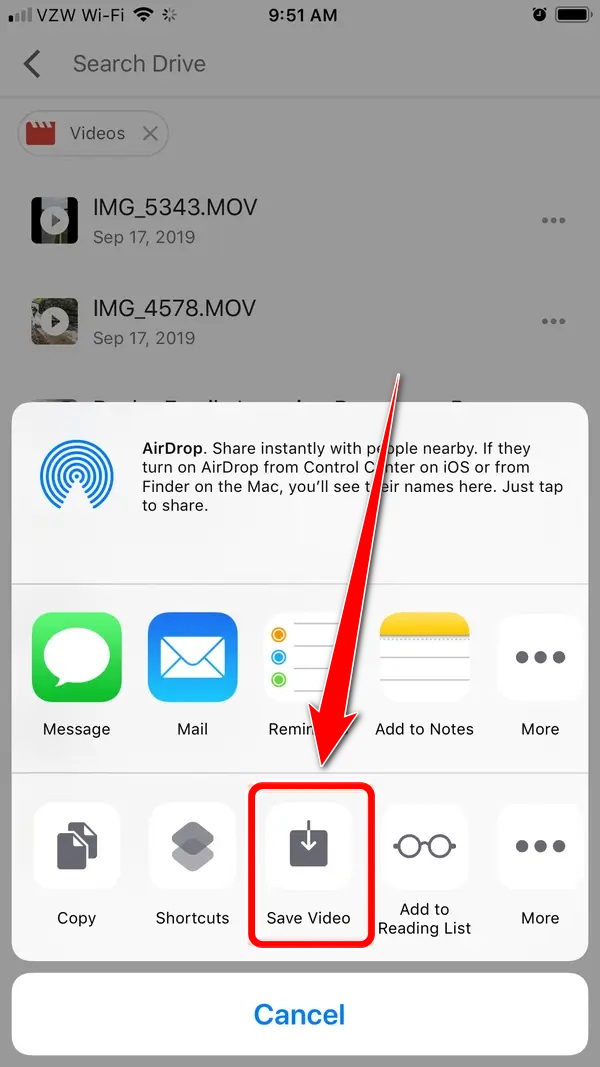
С FoneTrans для iOS вы сможете свободно передавать свои данные с iPhone на компьютер. Вы можете не только передавать текстовые сообщения iPhone на компьютер, но также легко переносить фотографии, видео и контакты на ПК.
- Передача фотографий, видео, контактов, WhatsApp и других данных с легкостью.
- Предварительный просмотр данных перед передачей.
- Доступны iPhone, iPad и iPod touch.
Часть 2. Как сохранить видео с Google Диска на компьютер
Во-первых, решите, хотите ли вы загружать определенные файлы с Google Диска на свой компьютер или предпочитаете, чтобы ваш компьютер и Google Диск всегда были синхронизированы.
Первого варианта будет достаточно для людей, которым нужны определенные файлы Google Диска на их компьютере или которые делают это лишь изредка. Google Резервное копирование и синхронизация программа для пользователей, которым нужен постоянный доступ к своим файлам на Google Диске. Файлы, которые вы добавляете, удаляете или изменяете на Google Диске, автоматически обновляются на вашем компьютере, что позволяет вам хранить все текущие данные в обоих местах одновременно.
Вот демонстрация загрузки видео с Google Диска на ПК на iPhone, если вы хотите загрузить видео с Google Диска на компьютер.
Скачать видео с Google Диска на компьютер
Это шаги о том, как сохранить видео с диска Google на компьютер.
Шаг 1Для начала вам нужно открыть браузер Google Chrome и найти сайт https://drive.google.com.
Шаг 2Затем, если вы уже вошли в свою учетную запись Google, коснитесь пунктирного значка на правой панели интерфейса.
Шаг 3Коснувшись пунктирного значка, щелкните значок Google Drive продолжать.
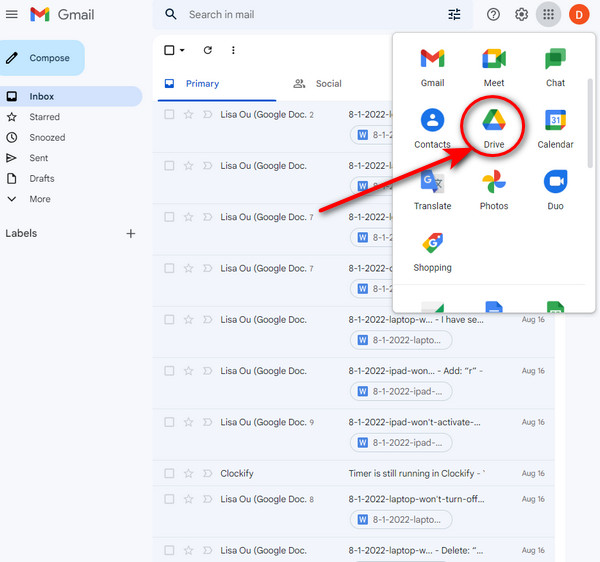
Шаг 4Выберите видео, которое хотите скачать. Кроме того, вы можете использовать клавишу Ctrl на клавиатуре, чтобы щелкнуть несколько файлов, которые хотите загрузить.
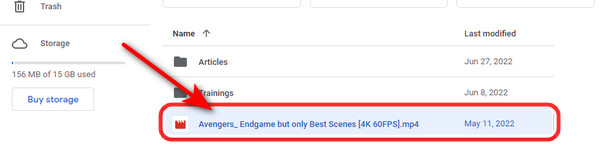
Шаг 5В меню щелкните трехточечный значок в правом верхнем углу окна. Щелкните Скачать кнопку, чтобы сохранить файл.
Сохранить видео с компьютера на iPhone
Вариант 1. Как сохранить видео с ПК на iPhone с помощью USB-кабеля
Самый ранний и простой способ — использовать USB-кабель для передачи видео с ПК на iPhone. Подключите iPhone к компьютеру, чтобы начать копирование или перемещение файлов между двумя устройствами. Кроме того, USB-кабель облегчает соединение между компьютером и устройствами ввода/вывода.
Шаг 1Во-первых, используйте USB-кабель для подключения вашего iPhone к компьютеру.
Шаг 2Затем, после подключения, войдите в проводник вашего компьютера.
Шаг 3После подключения устройства выберите видео, которые вы хотите отправить с ПК на устройство iPhone.
Шаг 4Перетащите их в файлы iPhone после выбора.
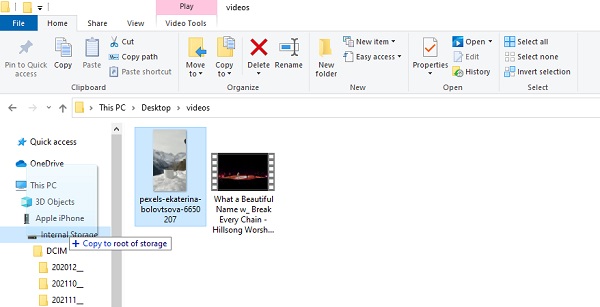
Вариант 2. Сохранить видео с компьютера на iPhone через FoneTrans для iOS
FoneTrans для iOS — это эффективный инструмент для пользователей, позволяющий сохранять файлы с компьютера на устройства iPhone. С помощью этой программы ваши данные могут передаваться без ограничений, включая сообщения, контакты, фото, видео и прочее. Вы можете перемещать эти файлы между рабочими столами, устройствами iOS и медиатекой iTunes. Он не уничтожит данные ни до, ни после операции передачи. Следовательно, использование этого инструмента не несет никакой опасности.
С FoneTrans для iOS вы сможете свободно передавать свои данные с iPhone на компьютер. Вы можете не только передавать текстовые сообщения iPhone на компьютер, но также легко переносить фотографии, видео и контакты на ПК.
- Передача фотографий, видео, контактов, WhatsApp и других данных с легкостью.
- Предварительный просмотр данных перед передачей.
- Доступны iPhone, iPad и iPod touch.
Вот шаги, как сохранить видео с компьютера на iPhone через FoneTrans для iOS:
Шаг 1Прежде всего, загрузите и установите FoneTrans для iOS на свой компьютер, посетив официальный сайт. Он откроется сам по себе после завершения установки.
Шаг 2Затем вам нужно подключить устройство iOS к компьютеру через USB-кабель, чтобы вы могли видеть файлы на вашем устройстве iPhone.
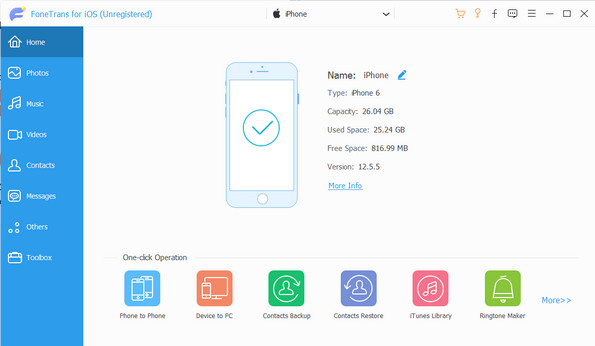
Шаг 3Затем вам нужно щелкнуть Видео в левой части интерфейса. Щелкните Дополнительная значок и выберите Добавить файлы) что появится. И вы можете выбрать видео, которое хотите добавить с ПК на iPhone или наоборот.
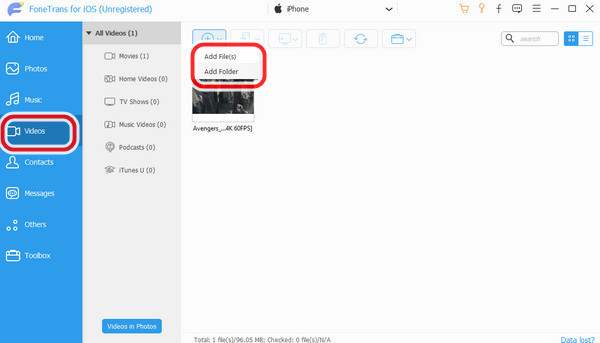
Шаг 4Когда вы закончите выбирать видео, нажмите Откройте чтобы добавить видео. Как только видео будет добавлено и передано, появится уведомление, чтобы вы знали. Вот и все!
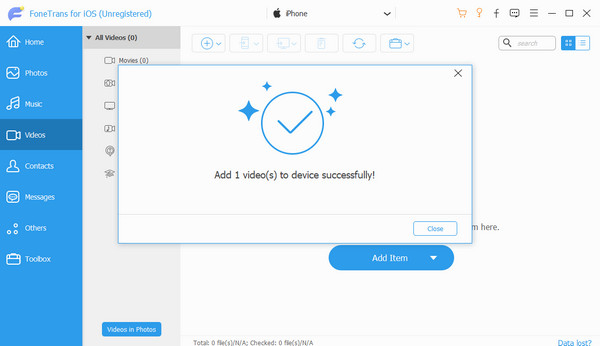
Часть 3. Часто задаваемые вопросы о том, как сохранить видео с Google Диска на iPhone
1. Как переместить файл с Google Диска на рабочий стол?
Убедитесь, что вы вошли в свою учетную запись Google Диска, щелкните значок Google Диска на панели задач, а затем щелкните значок папки в правом верхнем углу. Затем дважды щелкните папку «Мой диск», выберите папку, которую хотите переместить на рабочий стол, выберите «Переместить в» вверху и выберите «Рабочий стол».
2. Почему мои файлы с Google Диска не загружаются?
Несколько причин могут помешать вам загружать файлы с Google Диска. Но самое главное, виновником могут быть поврежденные кэшированные данные. Проблема также может возникнуть, если вы отключили файлы cookie, вошли в систему с несколькими учетными записями или установили ненужные расширения.
3. Сохраняются ли файлы с Google Диска на моем компьютере?
Да. Все ваши файлы хранятся на Диске и к ним можно получить доступ, в то время как Документы, Таблицы и Слайды — это веб-типы документов, как и Формы и Рисунки. Набор веб-редакторов Google называется редакторами Google Docs.
В заключение мы рассмотрели различные способы передачи файлов на ваш iPhone, а также способы сохранения видео с Google Диска на ваш iPhone. С использованием FoneTrans для iOS это, на наш взгляд, лучший и самый быстрый способ выполнить эти задачи. Эта фантастическая программа может помочь вам решить проблему сохранения и передачи мультимедиа. Поэтому вместо того, чтобы беспокоиться о проблемах, попробуйте более быстрое решение.
С FoneTrans для iOS вы сможете свободно передавать свои данные с iPhone на компьютер. Вы можете не только передавать текстовые сообщения iPhone на компьютер, но также легко переносить фотографии, видео и контакты на ПК.
- Передача фотографий, видео, контактов, WhatsApp и других данных с легкостью.
- Предварительный просмотр данных перед передачей.
- Доступны iPhone, iPad и iPod touch.
